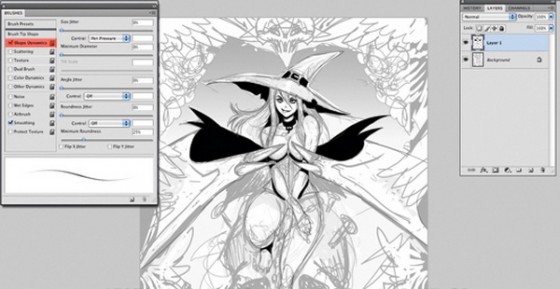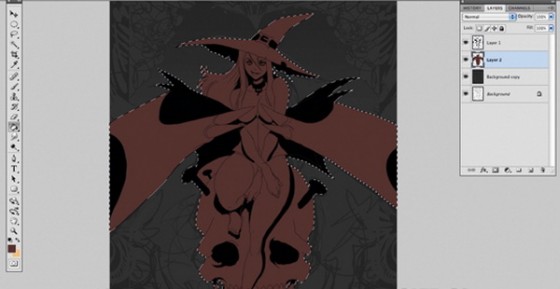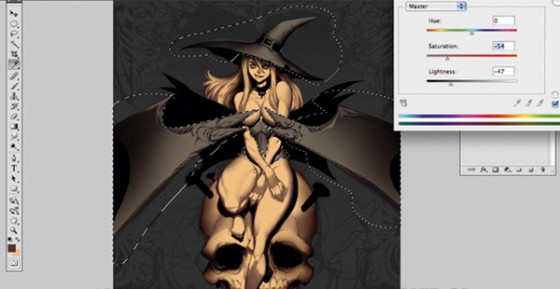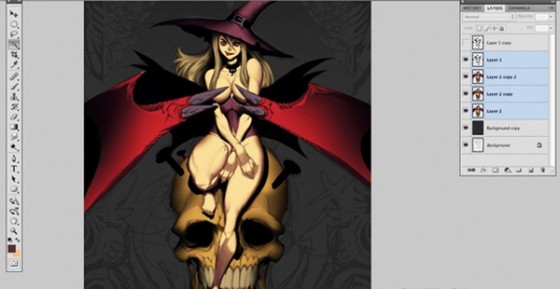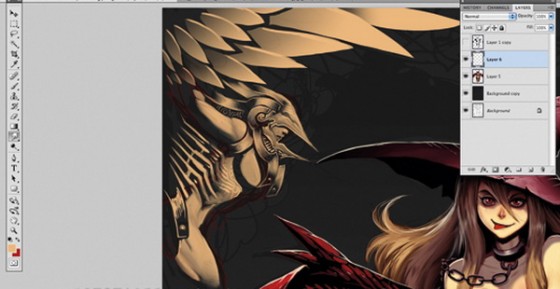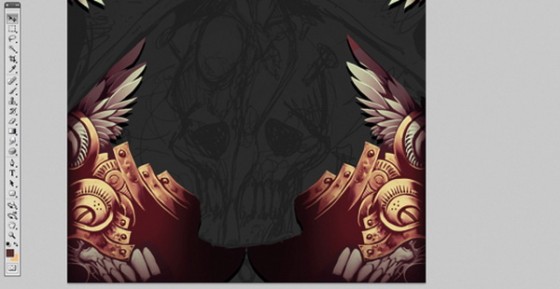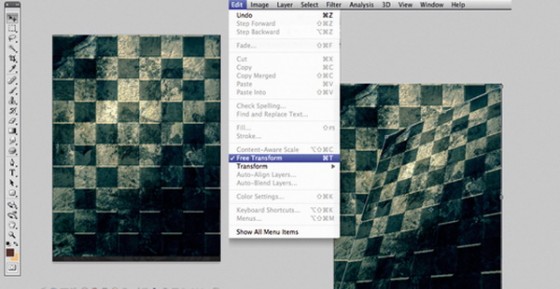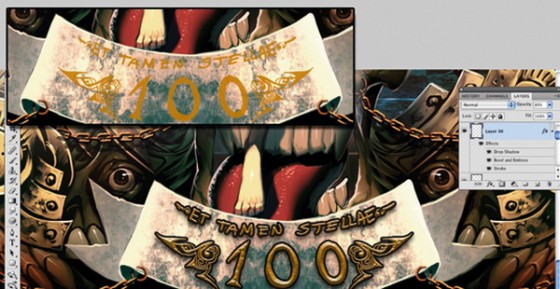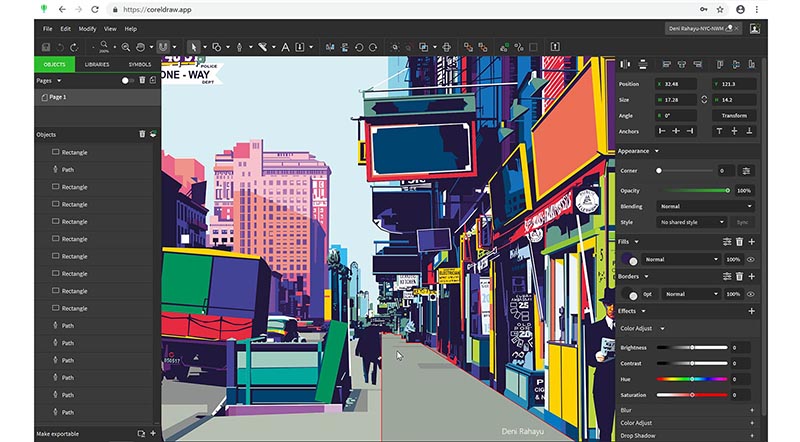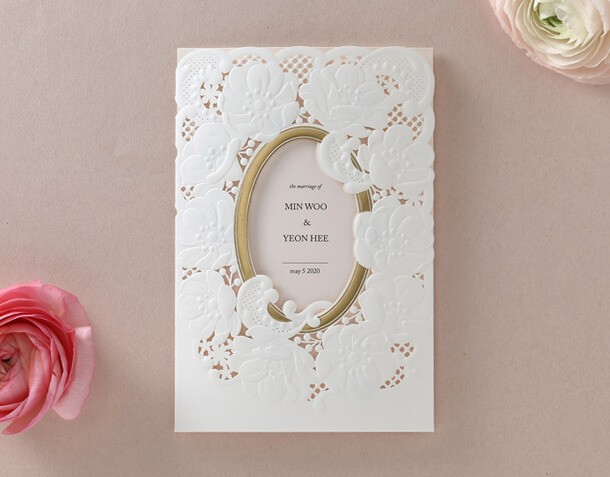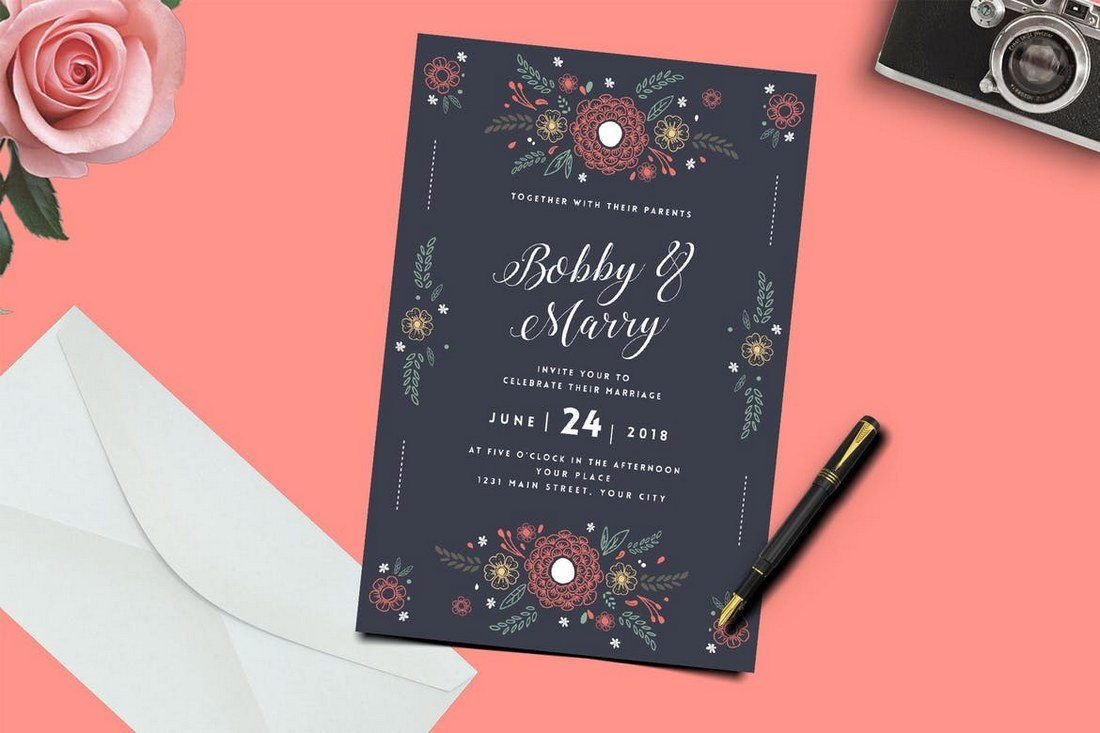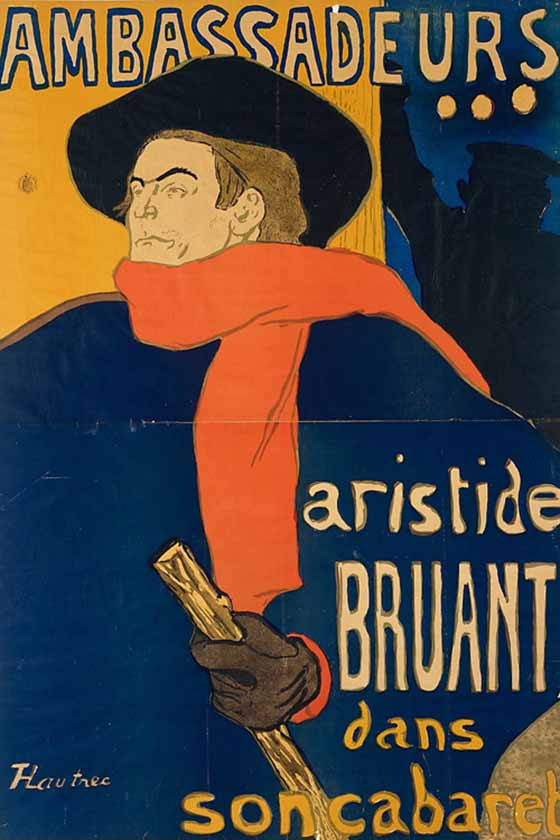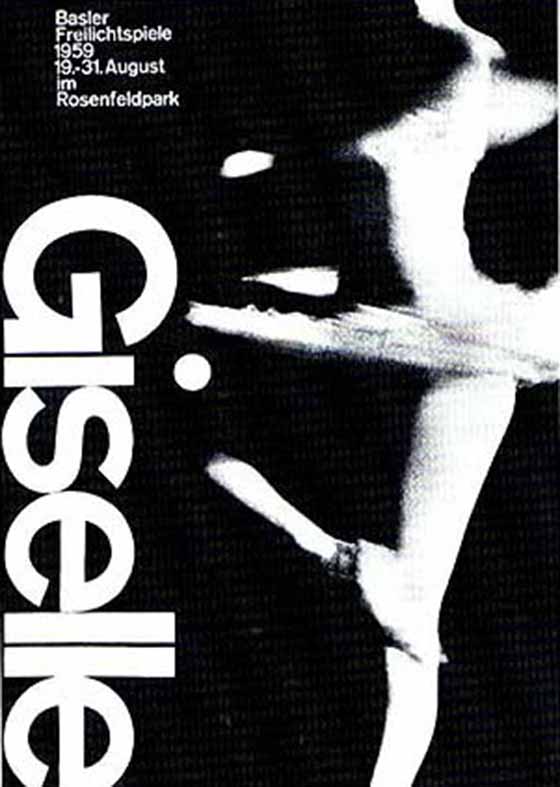Cùng trải nghiệm quá trình tạo ra một tác phẩm minh họa theo phong cách Art Nouveau của nhà minh họa Genzoman trong xưởng thiết kế.
Đối với công việc sáng tác lần này, tác giả muốn vẽ một tác phẩm không đơn giản chỉ là những hình ảnh tưởng tượng hay chỉ đơn thuần là một poster mang tính kỉ niệm. Anh muốn gợi nhớ và nhắc nhở người xem tìm hiểu sâu hơn về phong trào nghệ thuật Art Nouveau, và nó sẽ trở thành một tác phẩm mô phỏng cho một thời kỳ đặc biệt. Ngoài ra, tác giả cũng muốn sáng tạo thêm nhiều ý tưởng, cấu trúc mới và thay đổi phương thức sử dụng chất liệu và độ tương phản cho tác phẩm.
Một số chuyên gia tin rằng khi một hình ảnh bị thu nhỏ đến một kích thước nhất định hay khi bạn nhìn thấy nó từ một khoảng cách xa hơn, chẳng hạn như khi nhìn thấy một hình ảnh trên một bảng quảng cáo ở phía cuối đường thì bạn sẽ phải mất khoảng 3 giây mới có thể nhìn rõ được hình ảnh đó. Vì vậy, các nghệ sĩ đều phải đảm bảo rằng các tác phẩm nghệ thuật của họ sẽ dễ dàng được nhìn thấy dù ở bất kì khoảng cách nào và rằng người xem có thể nhanh chóng xác định được nội dung tác phẩm thông qua các hình dạng cơ bản, độ tương phản và màu sắc có trong bức tranh .
Nếu bạn là người quan tâm đến lĩnh vực minh họa thì chắc chắn bạn sẽ rất tò mò về quá trình tạo ra những tác phẩm tuyệt đẹp của các nhà minh họa chuyên nghiệp, bạn có thể tìm thấy vô vàn những clip hướng dẫn ghi lại quá trình sáng tác của họ hay những hình ảnh phác thảo trên các trang mạng xã hội. Và bạn sẽ thấy những tác phẩm tuyệt vời đó đã phải trải qua rất nhiều bước và phân thành nhiều công đoạn mới có thể hoàn chỉnh đến như vậy, trong đó khâu tô màu cho tranh minh họa chính là một trong những bước quan trọng nhất và là yếu tố quyết định mang đến phong cách riêng cho người nghệ sĩ, bởi lẽ thị giác con người luôn bị thu hút với màu sắc và ấn tượng đầu tiên về màu sắc đối với mỗi người đều rất khác nhau.
Vậy làm sao để dung hòa được yếu tố này và tạo ra phong cách nghệ thuật riêng cho mỗi tác phẩm của mình, hãy cùng chúng tôi tìm hiểu quá trình mang đến màu sắc cho một tác phẩm minh họa ngay dưới đây qua bài hướng dẫn của nhà minh họa Genzoman nhé!
Xem thêm:
- Tìm hiển Cách chụp chân dung Dùng Lens 18-55mm.
- 5 mẹo quản lý layer hiệu quả trong Photoshop
- Ý tưởng nhiếp ảnh: Ảnh ghép từ một ảnh ban đầu.(Mở trong cửa số mới)(Mở trong cửa số mới)(Mở trong cửa số mới)
1. Phác thảo
Khi đã quyết định được kích thước cho bức tranh, tôi bắt đầu tạo ra một bản phác thảo nét đơn giản để xác định được bố cục và hình ảnh cho bức tranh. Phương pháp làm việc hiệu quả của tôi là hình dung ra càng nhiều hướng sáng tạo khác nhau cho hình ảnh thì càng có ích và là bước chuẩn bị cần thiết trước khi chúng ta đi sâu vào những bản vẽ cuối cùng.
Không giống như những bức tranh thông thường, tôi muốn thêm một loạt các chi tiết trang trí được lấy cảm hứng từ nghệ thuật Nouveau. Ý tưởng này không phải hoàn toàn chỉ mang tính chất ganh đua theo phong trào nghệ thuật sáng tạo Nouveau, mà là để giúp nhắc nhở người xem về sự tồn tại của phong trào nghệ thuật tân cổ điển ấn tượng này.
2. Bắt đầu các bước ký họa
Tôi sao chép layer và thiết lập hình ảnh ban đầu làm nền. Sau đó, bắt đầu tô màu trên một layer mới, tôi làm việc với các đường nét khá tốt và thường không sử dụng kích thước bút quá 5 pixel, dùng Brush mặc định với chế độ Shape Dynamics.
Tạo ra các vùng tương phản mạnh mẽ và làm tối các vùng nằm trong phạm vi bị bóng tối che khuất và tôi chắc chắn rằng những vùng này sẽ không có quá nhiều sự thay đổi về màu sắc.Tôi không quá lo lắng về những đường nét phác thảo ban đầu của bức tranh, bởi vì chúng ta sẽ chỉ sử dụng nó như là một lớp nền phía sau để có thể lên màu lên một cách thuận lợi và chính xác hơn.
3. Thời gian dành cho việc tô màu
Sử dụng công cụ Magic Wand để chọn các khu vực bên ngoài hình, đảo ngược vùng chọn và thay đổi một số khu vực theo thang màu xám. Tiếp theo, thêm màu sắc đối lập bằng cách sử dụng hai tông khác nhau để tạo ra các mức độ tương phản rõ nét hơn trong bối cảnh. Sau đó, tôi tạo ra một layer mới dành riêng cho phần màu sắc, và sử dụng các công cụ Paint Bucket để tô màu những khu vực tối phía sau trong phác thảo, trong đó việc thiết lập một lớp nền và độ tương phản rõ nét sẽ giúp cho việc tô màu cho các nhân vật sau này được dễ dàng và nhanh chóng hơn.
4. Vẽ ánh sáng
Một khi tôi đã xác định hướng ánh sáng, tôi sẽ tập trung vẽ những đường nét phác thảo ánh sáng để phân biệt các khu vực sáng nổi bật, nên đánh dấu ánh sáng thành những mảng riêng biệt hơn là thiết lập chúng thành một khối ánh sáng chung không rõ ràng. Khi làm phim hoạt hình họ cũng sử dụng những kỹ thuật tương tự để xử lí hiệu ứng ánh sáng cho các nhân vật hay bối cảnh chính. Tôi không cố gắng làm việc một cách quá gọn gàng hay chỉnh chu trong từng đường nét vào thời điểm này, bởi vì chúng ta sẽ còn phải thay đổi nhiều ở những bước sau.
5. Sắc độ
Tạo các sắc độ tối sáng cho bức tranh và lớp màu để có thể tạo ra hiệu ứng ảnh halftone khi chỉ sử dụng vài ba màu, nhưng lại có thể tạo ảo giác về các màu trung gian giữa các màu được sử dụng nhằm mang đến một hình ảnh một có cái nhìn tương tự như những hình ảnh minh họa anime trong những năm 90 khi mà hình ảnh khi đó thường chỉ có ba mức độ màu sắc. Ngoài ra, còn có một lớp riêng biệt cho phép tôi để điều chỉnh độ mờ đục, và tạo ra một loạt những tầng lớp màu sắc đem lại độ sâu cho bức tranh.
6. Công cụ Smudge
Sử dụng công cụ Smudge để pha trộn và chọn brush được chỉnh ở mức 90%, sau đó thiết lập Dynamics> Pen Pressure. Tôi áp dụng các kỹ thông thường để làm mềm các đường nét cho nhân vật. Tôi cũng vẽ chi tiết các phần khác, chẳng hạn như những phần trong phác thảo liên quan trực tiếp đến các chi tiết trên chiếc cánh của nhân vật.
7. Áp dụng gradients
Sử dụng công cụ Magic Wand để tạo vùng chọn cho chiếc cánh, sau đó sử dụng các công cụ Gradient để tạo ra màu sắc mong muốn. Công cụ này cho phép tôi thể hiện màu sắc và đường nét cho phần cánh của cô gái một cách nhẹ nhàng hơn so với phần da, nhằm tạo ra sự tương phản giữa hai kết cấu. Với công cụ Lasso tôi đưa thêm các mảng tối đến các khu vực khác nhau, và sau đó sử dụng công cụ Gradient với thiết lập Radial và để chế độ Multiply tôi mang đến một bóng đen từ bên ngoài vào trung tâm của hình ảnh.
8. Lựa chọn và tô màu
Tôi muốn sử dụng màu đỏ của sức mạnh và khao khát cho phần cánh, áo ngực và mũ. Áp dụng các công cụ Hue / Saturation (cùng với tùy chọn Colorize ) để sử dụng cho các màu cơ bản, sau đó sử dụng công cụ Color Balance để tạo ra sự sự ấm áp trong bóng tối, giúp tạo ra sự nổi bật giữa hai tông màu. Trong một số trường hợp, tôi lặp lại các yếu tố này và áp dụng các biến thể màu sắc khác nhau, trước khi hợp nhất các lớp (bao gồm các lớp phác thảo màu đen ban đầu). Tuy nhiên, tôi vẫn giữ một bản sao dành cho các mục đích khác trong tương lai.
9. Chất liệu
Tôi đã sáng tạo thêm các cấu trúc khác nhau trên lớp layer cuối này. Thêm một số textures giống các mũi khâu trên mũi và áo giúp tạo ấn tượng mạnh về sự ma quái.
10. Thêm điểm nổi bật
Thêm một layer mới để tạo ra nhiều nguồn sáng sinh động khác nhau cho bức tranh đồng thời tạo thêm một số chi tiết nhỏ đặc biệt. Những phần được tập trung miêu tả chi tiết nhất là móng tay, hộp sọ và xương sọ của cô gái, chiếc vòng cổ và chiếc mũ cũng được xử lý sao cho ấn tượng và tạo ra điểm nhấn. Áp dụng các công cụ Smudge với thao tác di chuyển vòng tròn sẽ tạo ra cái nhìn sâu hơn cho bề mặt bức tranh. Tôi cũng thêm những đường nét mỏng và nhẹ để làm cho phần tóc trông nhẹ nhàng và sống động hơn. Giảm Opacity cho lớp này xuông 85%, điều này sẽ giúp layer này pha trộn tốt hơn với các lớp bên dưới.
11. Miêu tả
Trên một layer mới, tôi tô thêm màu tối vào phần cổ tay và bàn tay để tạo khối và làm nổi bật rõ nét hình hơn, sau đó áp dụng Bevel and Emboss để tạo thêm đọ bóng. Thêm những chi tiết mới vào layer mới tạo và hợp nhất với các layer đã vẽ lúc trước. Sau đó, tôi nhân đôi layer này và tạo ra bóng cho nó, đồng thời sửa đổi cấu trúc để phù hợp với hình dạng cơ thể của cô gái.
12. Nền
Như để thể hiện rõ hơn những hình ảnh Art Nouveau cổ điển, tôi vẽ ra những họa tiết mang hình thù giống như chi tiết trang trí trên mũi những chiếc thuyền gỗ cổ xưa. Tôi mang đến cái nhìn thực tế hơn chứ không chỉ đơn giản là một tác phẩm minh họa truyện tranh, bởi vì tôi muốn nổi bật sự tương phản giữa cô gái và các bức tượng.Tôi áp dụng một số cấu tạo hình vô cùng chi tiết để nhấn mạnh các nguyên liệu gỗ, và sử dụng các công cụ Smudge để làm mịn một số kết cấu hình.
13. Nhân đôi khung
Tôi chỉ phải hoàn thành phía bên trái của khung trang trí bởi vì tôi đã có kế hoạch là sẽ nhân đôi layer nhằm tiết kiệm công sức và thời gian, bạn chỉ cần vào Edit> Transform> Flip Horizontal để thực hiện thao tác nhanh gọn và hữu ích này.
Tôi kết hợp cả hai layer với nhau và sử dụng công cụ Lasso để chọn các khu vực khác trên phần đôi cánh và thêm một chút màu bạc giúp tăng thêm chiều sâu huyền ảo. Đối với phần bên dưới của bức tượng sự chuyển động của màu vàng ấm áp mang đến cảm giác uy quyền. Sau đó tôi làm tối các cạnh của hình để làm nổi bật các hiệu ứng của phần khung trang trí này.
14. Thêm texture tạo hiệu ứng
Để tạo độ chân thực và độc đáo cho dải băng tôi sử dụng kết cấu bằng đá, sau đó cắt và chuyển đổi nó cho khung hình. Tôi áp dụng Gaussian Blur để nó có hiệu ứng blur nhẹ mà vẫn loại bỏ được độ cứng, mang đến một kết cấu tương tự giống như một tờ giấy.Tôi vẽ lại một số các đường nét bằng cách sử dụng brush với màu trắng được pha trộn sao phù hợp. Cuối cùng, tôi tạo một layer để chế Multiply, sau đó đặt nó phí dưới và để nó tôi shown để nó thành cái bóng của giấy da.
15. Tạo mô hình bàn cờ
Vẫn sử dụng chất liệu bằng đá để thêm một số yếu tố khác lạ cho phần nền. Sử dụng công cụ của Photoshop Selection để lấy một mẫu hình bàn cờ. Sau đó sao chép mô hình này để tạo ra chất liệu và đặt nó trùng lên nhau, làm tối và sử dụng công cụ Bevel and Emboss để tạo ra một bức tường hoặc sàn nhà. Tôi kết hợp cả hai lớp này với nhau và sử dụng các công cụ Color Balance để tạo ra bóng tối màu xanh.Tác động thêm một nguồn ánh sáng vàng để củng cố thêm hiệu ứng này. Áp dụng Edit> Free Transform để tạo ra sự hòa hợp giữa các hình ảnh nhằm tạo ra cảm giác về khoảng cách, chiều sâu và quy mô.
16. Môi trường
Để làm nổi bật thêm cảm giác về chiều sâu hình ảnh, tôi tạo ra một đường chân trời phía sau. Sau đó, trên một layer mới, tôi vẽ thêm các hình ảnh tương tự như các dãy núi gai góc và bí hiểm. Bạn có thể thêm một số yếu tố giúp thống nhất không gian, chẳng hạn như mặt trời và các ngôi sao. Thêm màu sắc phù hợp nhằm tạo ra độ tương phản hơn nữa trong bối cảnh đó.
17. Tạo mặt trời
ôi tạo ra mặt trời bằng cách vẽ một vòng tròn trên một layer mới. Sau đó tôi áp dụng Gaussian Blur với tông màu ấm áp và chế độ lớp khác nhau, và sau đó thêm một tia ánh sáng màu phía chân trời. Bây giờ tôi tạo ra một hiệu ứng ánh sáng bên ngoài bằng cách nhân đôi layer và thiết lập nó sang chế độ Screen. Thêm một lớp vòng tròn màu đỏ và áp dụng Gaussian Blur để hoàn thành hiệu ứng lan tỏa. Bổ sung hiệu ứng ánh sáng chiếu lên các chi tiết trên tóc và đôi cánh của cô gái, giúp tạo sự liên kết và hòa hợp giữa nhân vật với phần nền minh họa.
18. Các chi tiết phụ
Tôi tạo thêm chi tiết cho khu vực này bằng một số chi tiết giống hình mảnh vụn đá hoặc đá nhọn bằng công cụ Lasso. Tiếp đó, sử dụng công cụ Smudge để tiếp tục làm bề mặt của hộp sọ, và sử dụng nét nhỏ để thúc đẩy tổ hợp ánh sáng.
19. Chữ
Với hình ảnh sắp hoàn thành, tôi hoàn thiện bằng việc sử dụng Color Balance, Levels và Curves. Tôi muốn thêm các cụm từ tiếng Latinh “et tamen stellae ‘và số 100.
20. Hoàn thành
Trên đây chỉ là hướng dẫn tóm tắt cho các bước tô màu của quá trình tạo ra một tác phẩm minh họa chuyên nghiệp, để tìm hiểu rõ và chi tiết hơn các bạn hãy xem thêm clip phái trên để có thể trải nghiệm tường tận những thao tác minh họa vô cùng chuyên nghiệp của tác giả, chắc chắn bạn sẽ rút ra được nhiều tip hay ho và bạn sẽ cảm thấy vô cùng ngạc nhiên về phương thức làm việc vô cùng hiệu quả cho lĩnh vực sáng tạo nghệ thuật hiện đại này đó. Chúc bạn thành công!
![]()
TẠP CHÍ 247 | Ms. Gin Getsu | Nguồn: designs